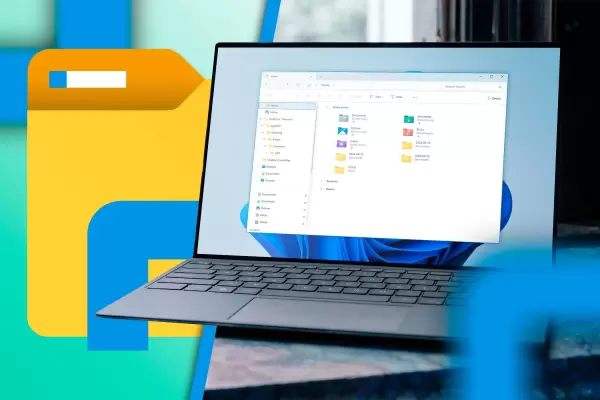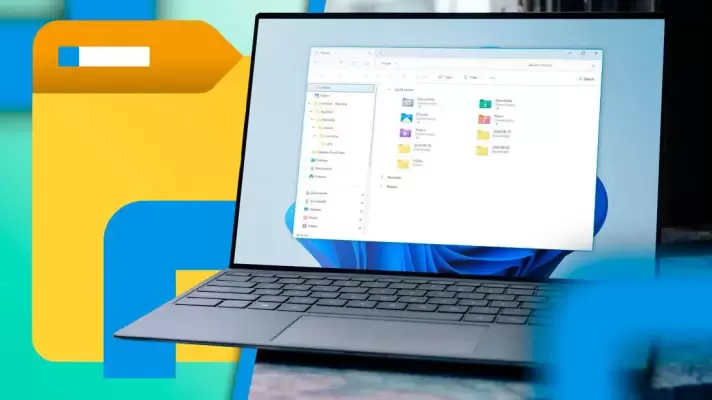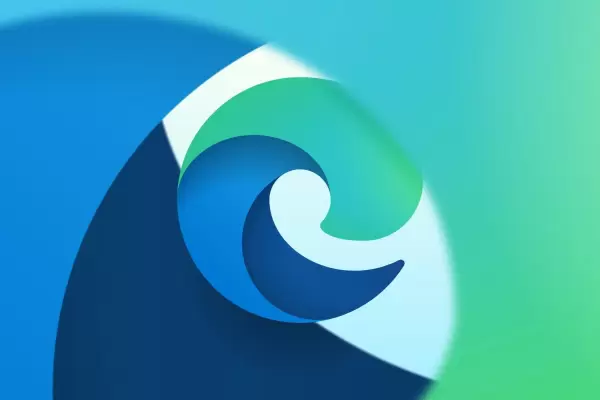بیشتر کاربرای ویندوز از برنامه مدیریت فایل ویندوز که اسمش File Explorer هست استفاده میکنن و برنامه دیگه ای برای مدیریت فایل نصب نمیکنن. خب امکانات بعضی از برنامه ها خیلی بهتر از فایل اکسپلورر ویندوزه اما فایل اکسپلورر هم پیشرفت کرده و علاوه بر امکانات قبلی، امکانات جدید مثل باز کردن چند تب برای مدیریت ساده تر فایل و فولدرها بهش اضافه شده. برای سرچ فایل در ویندوز 10 یا ویندوز 11 میتونید از قابلیت فیلتر کردن فایل بر حسب نوع یا حجم فایل و غیره استفاده کنید و حتی نتیجه سرچ رو برای استفاده بعدی، ذخیره کنید!
موضوع این مقاله معرفی چند ترفند جالب و کاربردی برای استفاده از برنامه مدیریت فایل ویندوزه که شاید ازش اطلاعی نداشته باشید و در عین حال براتون خیلی مفید باشه. با سادهگو همراه باشید.